Po aktualizácii dostala vaša obľúbená aplikácia novú verziu, zmenila rozhranie a mala problémy?
Potom si môžete do telefónu s Androidom nainštalovať starú verziu ľubovoľnej aplikácie, potom zablokovať automatické aktualizácie a natrvalo zostať v tejto verzii. Ako to spraviť?
Aplikácie sa často aktualizujú, čo je v poriadku a vítané... vo väčšine prípadov. Aktualizácie opravujú chyby, optimalizujú, obohacujú program o nové funkcie a sú väčšinou veľmi pozitívne.
Sú len prípady, kedy nás z aktualizácie našej obľúbenej aplikácie naopak bolí hlava. prečo?
Rozhranie, na ktoré sme si za tie roky zvykli, sa môže v dôsledku inštalácie aktualizácie zmeniť a niektoré funkcie môžu byť odstránené, keďže ich tvorca tvrdí, že ich nikto nepoužíva.
Stáva sa tiež, že novšia verzia na našom zariadení nefunguje dobre, zamrzne alebo sa úplne vypne.
Čo robiť v tejto situácii? Môžete prejsť na nižšiu verziu aplikácie. Ako vrátiť to, čo bolo predtým? Pozrite si pokyny nižšie.
Odinštalujte aktuálnu verziu požadovanej aplikácie
Na začiatok, ak chcete niečo vrátiť, musíte najprv odstrániť aktuálnu verziu, napríklad spolužiakov alebo instagram. Keď systém zistí, že je nainštalovaná najnovšia verzia, nemôžete prejsť na nižšiu verziu.
Prvým krokom je teda prejsť do nastavení systému Android a potom na kartu Aplikácie. Tam nájdite v zozname aplikáciu, ktorú chcete odinštalovať, a potom na ňu klepnite.
V zozname podrobností vyberte možnosť Odstrániť. Ak ide o systémový, vyhľadajte tlačidlo „Odinštalovať aktualizáciu“ a odinštalujte najnovšiu aktualizáciu.
Po odinštalovaní môžete prejsť na ďalší krok, teda stiahnuť si inštalátor tej istej aplikácie, ale v staršej verzii.
Stiahnite si starú verziu požadovanej aplikácie
Môžete si stiahnuť iba najnovšiu verziu, ktorá je momentálne dostupná z Obchodu Play. Preto musíte použiť iný zdroj.
Android vám umožňuje inštalovať aplikácie nielen z Obchodu Play, ale aj zo súborov APK, teda lokálnych inštalátorov.
Jedna z najlepších stránok, kde môžeme nájsť populárnych inštalátorov, je APKMirror a uptodown. Odkazy nižšie.
Https://www.apkmirror.comhttps: //ru.uptodown.com
Ich výhodou je, že stránka obsahuje nielen veľa populárnych aplikácií, ale aj staré verzie. Používateľ si môže vybrať, čo chce a následne stiahnuť.
Po prechode na stránku vyhľadajte pomocou vyhľadávača a vyberte starú verziu.
V každom nájdete nielen jeho číslo, ale aj dátum vydania, takže je ľahké nájsť požadovaný. Pomocou tlačidla „Stiahnuť APK“ si stiahnete vybranú verziu.
Ak nemôžete nájsť to, čo vás zaujíma, hľadajte iné podobné stránky, ktoré majú archivované súbory.
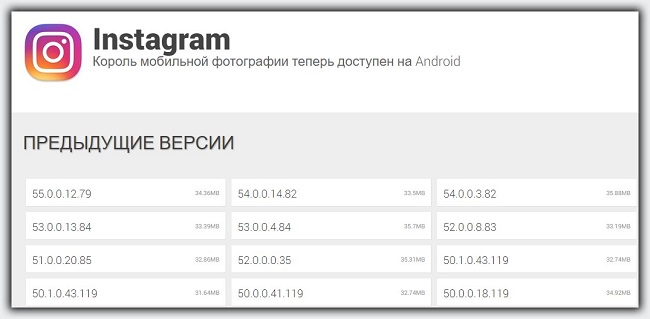
Stiahnite si súbor APK verzie podľa vášho výberu. Súbor si môžete stiahnuť priamo do smartfónu alebo do počítača.
Ak stiahnete súbor do počítača, musíte ho skopírovať do internej pamäte smartfónu, napríklad pomocou kábla USB.
Nainštalujte starú verziu aplikácie zo súboru APK a zakážte aktualizácie v Obchode Play
Ak chcete nainštalovať súbory APK, musíte povoliť túto možnosť.
Ak to chcete urobiť, prejdite do časti Nastavenia> Zabezpečenie a potom začiarknite políčko Neznáme zdroje, aby ste mohli inštalovať súbory mimo Obchod Play (po inštalácii môžete túto možnosť znova zakázať).

Keď máte súbor APK v pamäti zariadenia, spustite ľubovoľného správcu súborov (môžete ho nainštalovať aj bez správcu, ak viete, kde sa nachádza a môžete priečinok otvoriť bez neho).
Po prehliadaní vyhľadajte súbor APK a vyberte ho, čím spustíte proces inštalácie. Inštaláciu potvrďte tlačidlom „Inštalovať“.
Stará verzia aplikácie bude nainštalovaná a pripravená na použitie. Tesne predtým, ako ho začnete používať, musíte urobiť ešte jednu vec.
Po inštalácii vypnite v Obchode Play jeho automatické aktualizácie, pretože ak tak neurobíte, po chvíli sa opäť automaticky stiahne najnovšia verzia.
Ak to chcete urobiť, prejdite do Obchodu Play a potom v obchode nájdite aplikáciu, ktorá má nainštalovanú starú verziu.
Vyberte ho v Obchode Play a prejdite na jeho podrobnosti. Všimnete si, že je k dispozícii aktualizácia na najnovšiu verziu – ignorujte ju.
V pravom hornom rohu nájdete tlačidlo s tromi bodkami. Klepnutím naň otvorte ponuku a potom zrušte začiarknutie políčka vedľa položky Automatické aktualizácie.
Teraz sa táto aplikácia už nebude automaticky aktualizovať a zostane vo verzii, ktorú ste nainštalovali.
Je tiež dôležité byť opatrný pri manuálnej aktualizácii iných súborov v Obchode Play. Ak sú potrebné viaceré aktualizácie, zvyčajne je k dispozícii tlačidlo Aktualizovať všetko.
Dotykom tiež aktualizujete aplikáciu, ktorej ste práve nainštalovali staršiu verziu.
Ak chcete aktualizovať ďalšie súbory v telefóne, nepoužívajte toto tlačidlo – namiesto toho použite samostatné tlačidlo Aktualizovať vedľa každej aplikácie. Veľa štastia.
Podľa väčšiny používateľov majú najnovšie verzie Skype veľa nedostatkov, čo viedlo k tomu, že mnohí klienti sa rozhodli vrátiť k predchádzajúcim verziám programu. Ak chcete urobiť to isté, ale neviete, ako vrátiť starú verziu Skype, pokúsime sa vám pomôcť.
Medzi výhody, vďaka ktorým mnohí uprednostňujú predchádzajúci vývoj, patria:
- Žiadne chyby a poruchy.
- Známe rozhranie.
- Jednoduché nastavenia, nepreťažené zbytočnými parametrami.
- Možnosť inštalácie aj na nie príliš výkonné PC.
Ako vrátiť starú verziu Skype do počítača
Používatelia, ktorí sa rozhodnú nainštalovať „starú“ aplikáciu na PC, si v prvom rade položia otázku na vyhľadávanie. Ukazuje sa, že nájsť úplne prvé verzie programu nie je také jednoduché.
Ak vám toto riešenie nevyhovuje, môžete skúsiť vrátiť verziu s predchádzajúcimi nastaveniami:
- Otvorte ponuku „Štart“, vyberte časť „Všetky programy“.
- Nájdite priečinok "Štandard" a prejdite na položku "Systém", dvakrát naň kliknite.
- Zobrazí sa zoznam, v ktorom by ste mali kliknúť na tlačidlo "Obnovenie systému".
- V tomto poli je veľmi dôležité nájsť a vrátiť späť presný dátum, kedy Skype dostal aktualizáciu systémových súborov.

Ak je vrátenie úspešné, musíte odinštalovať najnovšie vydanie a nainštalovať staršiu verziu. Počas inštalácie pozorne dodržiavajte všetky výzvy, ktoré sa zobrazujú v kontextových oknách.
Po nainštalovaní starej modifikácie sa pred vami objaví registračné okno, kde musíte zadať svoje osobné údaje.
Aktualizovali ste svoju obľúbenú aplikáciu na najnovšiu najaktuálnejšiu verziu, ale vývojári urobili chybu a program začal fungovať horšie alebo úplne prerušil svoju funkčnosť (napríklad odstránením sekcie Zvukové nahrávky z Vkontakte žiadosť). Nebuďte naštvaní, existuje spôsob, ako downgradovať aplikácie App Store.
V kontakte s
Ako nainštalovať starú verziu aplikácií App Store na iPhone a iPad bez útek z väzenia
1 ... Stiahnite si pomôcku pre Windows, OS X alebo Linux z oficiálnej webovej stránky vývojára. Program je platený, ale prvých 30 dní je poskytovaných bez nutnosti platby.

2 ... Zatvorte okno prehliadača.
3 ... Nainštalujte a spustite.

4 ... Udeľte privilégiá programu kliknutím na „ Udeliť privilégiá", a potom " Inštalácia».

5 ... Otvorte iTunes, nájdite aplikáciu, ktorá vás zaujíma, a kliknite na tlačidlo stiahnuť.

6 ... Na karte “ Štruktúra"V ľavej bočnej ponuke programu Charles nájdite riadok" p… -buy.itunes.apple.com"A vyberte si to.
7 ... Kliknite pravým tlačidlom myši na tento riadok a vyberte položku ponuky " Povoliť SSL Proxy».

8 ... Vráťte sa do iTunes, zastavte sťahovanie aplikácie a odstráňte ju stlačením tlačidla " Odstrániť».

9 ... Do vyhľadávania iTunes znova zadajte názov aplikácie, o ktorú máte záujem, a prechodom na jej stránku tak aktualizujete obsah.
10 ... Znova stlačte tlačidlo Stiahnuť ▼».
11 ... Na karte “ Štruktúra"Na ľavom bočnom paneli programu Charles nájdite nový riadok" p… -buy.itunes.apple.com„A rozšírte jeho obsah.
12 ... Kliknite pravým tlačidlom myši na súbor " kúpiťProdukt"A vyberte" Export».

13 ... Uložte súbor vo formáte XML Summary file (.xml).

14 ... Kliknite pravým tlačidlom myši na uložený súbor .xml a vyberte Otvorte v programe → TextEdit(pre tento postup bude fungovať akýkoľvek textový editor).

15
... Posúvajte kód nadol, kým nenájdete riadok
Toto sú všetky možné verzie aplikácií, od najstarších po najnovšie.

16 ... Skopírujte číslo verzie.
17 ... Vráťte sa Charles a kliknite pravým tlačidlom myši na kúpiťProdukt a kliknite na " Upraviť».

18 ... V dolnej časti vyberte zobrazenie " Text»A v hornej časti textu nájdite nasledujúci riadok:

19
... Pod ním medzi klávesmi
20 ... V dolnej časti kliknite na „ Vykonať».
21 ... Charles vytvorí nový súbor vo vetve " kúpiťProdukt"(Úplne dole v priečinku" wa ").
22 ... Prejdite na " odpoveď", A vyberte" Text XML».

23 ... Vyhľadajte v kóde riadok s názvom aplikácie a jej verziou.
POZOR! Ak vám verzia aplikácie nevyhovuje, potom pomocou metódy hrubej sily zopakujte kroky 16-23 a do kľúča nahraďte iné hodnoty
24 ... Kliknite pravým tlačidlom myši na " kúpiťProdukt"A aktivovať" Body zlomu».

25 ... Prepnite na iTunes, obnovte stránku aplikácie a stiahnite si ju znova.
26 ... Zobrazí sa nové okno Charles s bodmi prerušenia.

27 ... Prejdite na " Upraviť požiadavku"A kliknite na" Text XML».

28
... V rade
29 ... V dolnej časti kliknite na „ Vykonať».
30 ... Otvorí sa nové okno Charles s bodmi zlomu, v ktorom znova kliknite na tlačidlo " Vykonať».

31 ... Počkajte, kým sa dokončí proces sťahovania aplikácie v iTunes.
32 ... Prejdite na " Moje programy„A nájdite stiahnutú ponuku.

33 ... Kliknite naň pravým tlačidlom myši a stlačte " inteligencia».
34 ... Ako môžete vidieť, v našom prípade sme si stiahli SoundCloud vo verzii 3.9.1, pričom aktuálna je verzia 3.15.0.


34 ... Pripojte svoj iPhone, iPod touch alebo iPad k počítaču Mac alebo PC.
35 ... Synchronizujte aplikáciu alebo ju jednoducho pretiahnite na ikonu so zariadením.
Ako nainštalovať starú verziu aplikácií App Store na iPhone a iPad s útek z väzenia bez počítača
1. Nainštalujte si v Cydii správcu súborov iFile, vďaka ktorému získate prístup ku všetkým adresárom disku.

2. Spustite iFile a prejdite na / private / var / mobile / Containers / Bundle / Application /. Tu uvidíte zoznam všetkých nainštalovaných aplikácií na vašom iPhone, iPod touch alebo iPad, no bohužiaľ s podivnými názvami. Takže budete musieť náhodne vyhľadať aplikáciu, otvoriť každý priečinok a pozrieť sa na názov „XXX.app“, kde XXX je názov aplikácie.

Mimochodom, aby ste nešli zakaždým po tejto dlhej ceste (/ private / var / mobile / Containers / Bundle / Application /), pridajte si priečinok medzi svoje záložky. Robiť to:
a) na spodnom paneli klepnite na ikonu so skratkami / záložkami;
b) prejdite na " Záložky»;

v) kliknite na znamienko plus v pravom dolnom rohu displeja;

G) v prípade potreby zmeňte názov záložky, napríklad " Všetky aplikácie"a stlačte" Vytvorte».
3. Nájdite požadovanú aplikáciu, ktorej verziu chcete vrátiť späť.

4. Otvorte súbor " iTunesMetadata.plist"a stlačte" Textový editor».
5. Posúvajte sa po stránke nadol, kým neuvidíte formát textu:

Čísla sa vzťahujú na verziu programu. Skopírujte ktorúkoľvek z verzií. V budúcnosti ich tiež budete musieť náhodne triediť.
6. Nainštalujte si bezplatné vyladenie útek z väzenia správcu aplikácie z úložiska Cydia BigBoss.

7. Otvorte App Store a nájdite aplikáciu, ktorá vás zaujíma.

8. Bez ohľadu na to, či je nainštalovaný alebo nie, kliknite na „ Stiahnuť / Otvoriť».
9. V kontextovej správe vyberte „ Downgrade».

10. Raz v sekcii " Známe verzie“, Môžete si vybrať jednu zo starých verzií dostupných v zozname, a ak neexistuje presná verzia, kliknite na znamienko plus v pravom hornom rohu a prilepte kód skopírovaný v siedmom odseku.

11. Počkajte na dokončenie inštalácie (sťahovanie aplikácie môže byť veľmi pomalé. Nebojte sa, je to normálne).


Ako vidíte, nainštalovali sme starú verziu aplikácie Vkontakte, ktorá mala aj sekciu Zvukové nahrávky.


V App Store bude pri aplikácii samozrejme nápis „Aktualizovať“, po kliknutí na ktorý dostanete najnovšiu verziu.
Aktualizácia programu so sebou prináša nielen nové funkcie, ale aj rôzne chyby. Inštalácia nového klienta môže spôsobiť zamrznutie, problémy s autorizáciou, spustením atď. Preto sa veľa používateľov zaujíma ako získať späť starý Skype, ktorý bol pred aktualizáciou a fungoval správne? Existuje niekoľko spôsobov, ako vrátiť nástroj späť.
Preinštalovanie programu
Najjednoduchším spôsobom je odinštalovať a nainštalovať starú verziu pomôcky. Metóda má však významnú nevýhodu. Používateľ musí mať uložený inštalačný program predchádzajúceho klienta Skype. Z oficiálneho zdroja je možné stiahnuť iba najnovšiu aplikáciu, zastaraný softvér je odstránený. Neodporúča sa sťahovať inštalačný súbor z neznámych zdrojov.
Na preinštalovanie potrebujete:
Zastarané verzie Skype nemusia fungovať správne. V starých nástrojoch sa objavujú chyby, výkon klesá atď.
Vrátenie systému
Starí klienti Skype lákajú používateľov známym rozhraním, bez chýb a chýb, jednoduchým a zrozumiteľným nastavením atď. Po každej aktualizácii začnú tisíce používateľov „pľuť“ a sťažovať sa na zmeny vo svojom obľúbenom programe. Niektorí používatelia sú dokonca pripravení prijať drastické opatrenia, ako je napríklad vrátenie operačného systému späť.
Čo potrebujete na vrátenie vašej obľúbenej verzie programu?
Ak chcete vrátiť operačný systém späť, potrebujete:

Ak je vrátenie úspešné, používateľ musí vymazať posledný záložný súbor. Po dokončení postupu musíte spustiť messenger, zadať svoje osobné údaje a prihlásiť sa.
Včera sme hovorili o tom, ako iPhone a iPad dokážu nainštalovať zastarané verzie aplikácií pomocou programu Charlie. Z komentárov k tomuto článku vyplynulo, že existuje jednoduchší spôsob, ktorý neznamená použitie nástrojov tretích strán. Táto metóda funguje iba v prípade, že nová verzia aplikácie nie je podporovaná vaším zariadením z dôvodu systémových požiadaviek.
Ak používate starý smartfón alebo tablet od Apple, prípadne ste neaktualizovali iOS na ôsmu či deviatu verziu, nevyhnutne narazíte na obmedzenia – App Store vám ponúkne najprv alebo aktualizovať operačný systém. Môžete však podvádzať a stiahnuť si nie novú verziu aplikácie, ale takú, ktorá je kompatibilná so starou technológiou alebo zastaranou verziou iOS.
Ako nainštalujem starú verziu aplikácie na iOS?

1. Prejdite do systémových nastavení vášho iPhone alebo iPadu a zapnite synchronizáciu iCloud.
2. Spustite iTunes na počítači a stiahnite si aplikáciu, ktorú potrebujete, dokonca aj v novej verzii.
3. Otvorte App Store na svojom mobilnom zariadení a nájdite aplikáciu, ktorú ste si stiahli cez iTunes.
4. Vedľa názvu aplikácie sa namiesto tlačidla „stiahnuť“ zobrazí tlačidlo s obláčikom, ktoré označuje, že vo vašom účte už bol zaregistrovaný „nákup“ a túto aplikáciu si môžete voľne stiahnuť do svojho zariadenia.
5. Ak váš iPhone alebo iPad nie je kompatibilný s touto aplikáciou, systém vygeneruje chybu a ... ponúkne stiahnutie verzie, ktorá s ním bola kedysi kompatibilná.
6. Chvíľu počkajte – do vášho zariadenia sa stiahne zastaraná verzia aplikácie.
Ešte raz zdôrazňujeme, že tento spôsob inštalácie je možné použiť len na starších zariadeniach (iPhone 3, 4 atď.) a zastarané verzie aplikácií je možné nainštalovať na Nový Apple smartfóny a tablety sa dajú robiť pomocou aplikácie Charlie, o ktorej sme písali nedávno. Charlie funguje ako proxy, ktorý sťahuje potrebnú verziu aplikácie zo serverov Apple – stabilnejšiu ako tá nová alebo s funkciami, ktoré boli následne vývojármi odstránené. Jednou z týchto aplikácií je aj oficiálny klient VKontakte, ktorý mal kedysi plnohodnotnú hudobnú sekciu, no teraz sú dostupné len úryvky skladieb vedúce do obchodu iTunes.
Redakcia nezostáva bokom od prednovročného vzrušenia a prípravy prekvapení. Spolu s internetovým obchodom Apple Jesus sme pre vás pripravili jeden z najlepších darčekov na každú príležitosť - úplne nový iPhone 6s v akejkoľvek farbe, ktorá sa vám páči. Ak sa chcete zapojiť do kreslenia, musíte splniť iba päť jednoduchých úloh. Čítajte ďalej, zapojte sa a veľa šťastia!











Hodnota avatarov v psychológii
Hodnota avatarov v psychológii
Ako zdôrazniť písmeno v MS Word
Čo to znamená, ak je avatar osoby
Ako si vytvoriť svoj vlastný Twitter moment